1.安装虚拟机
- 言简意赅的来讲,虚拟机就是可以在一个电脑上装多个操作系统。比如,你可以在vmware上配置win7,win10,linux等等。这方便了我们的生活,也让我们的技术可以得到多方面的提升。话不多说,直接上干货。
在本机安装vmware
链接:https://pan.baidu.com/s/1NA1ibVHVVujMnU8bykI2KQ?pwd=aaaa
提取码:aaaa
- 我已经下载完成,需要的可以直接提取。如果出现问题,可以参照下面的详细步骤自己下载配置:
通过浏览器进入官网:下载 VMware Workstation Pro | CN
- 打开向下滑动找到下面的界面。有windows版本,有linux版本。我们是windows,点击下载。
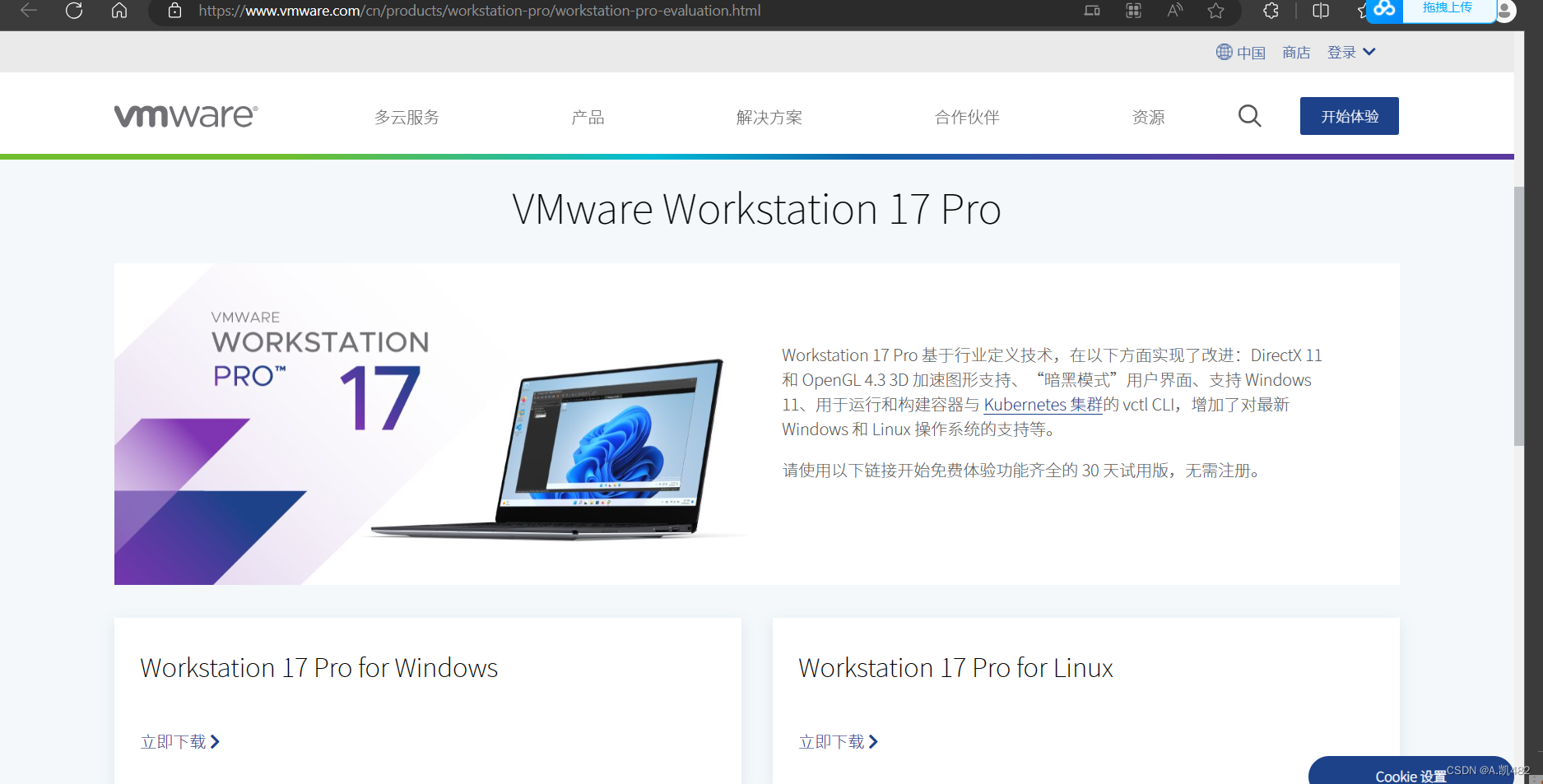
- 大概就600MB,选择自己的安装路径,进行下载
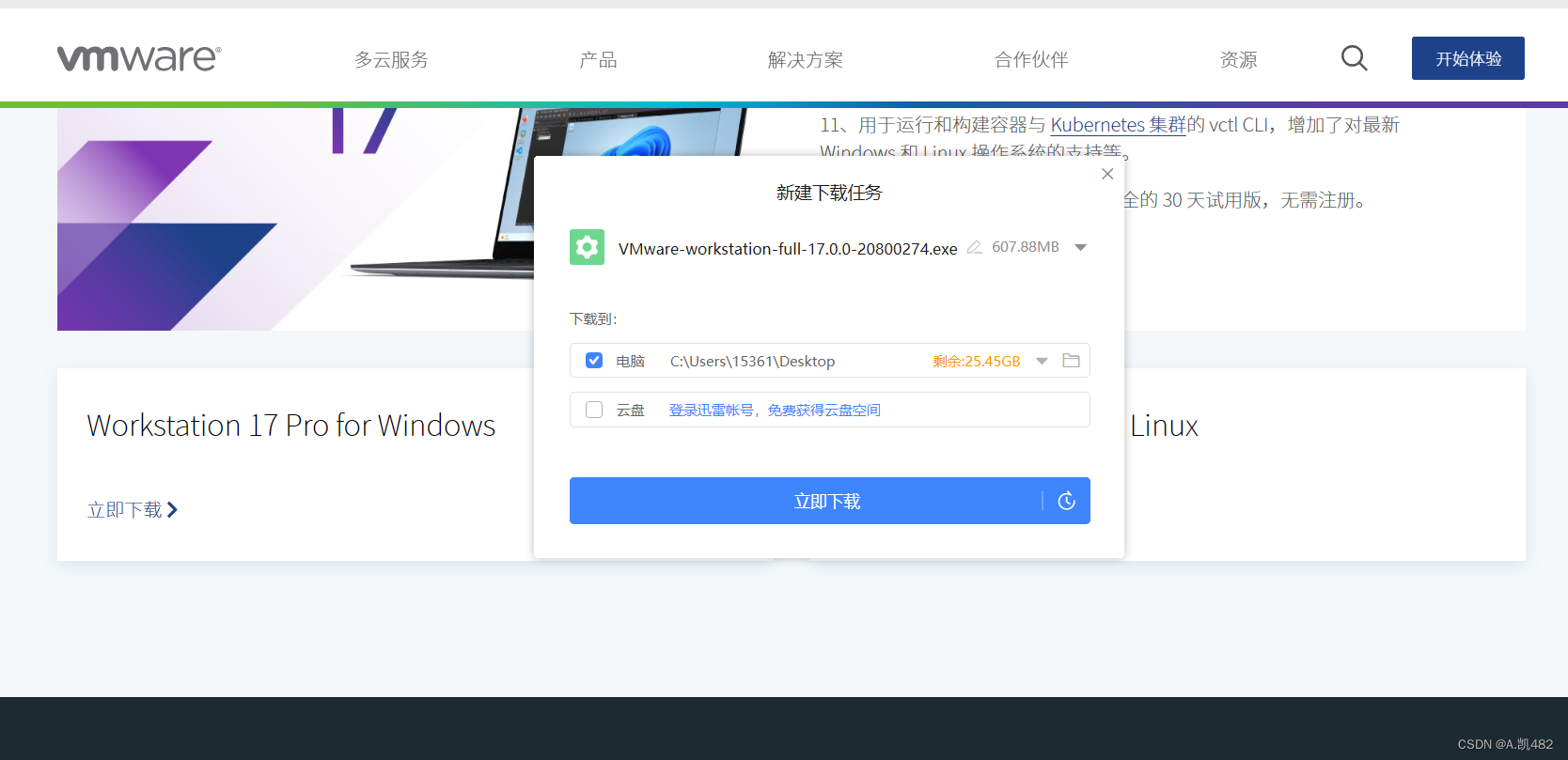
- 点击下载好的.exe文件,直接进行下一步,下一步,下一步安装。如下:
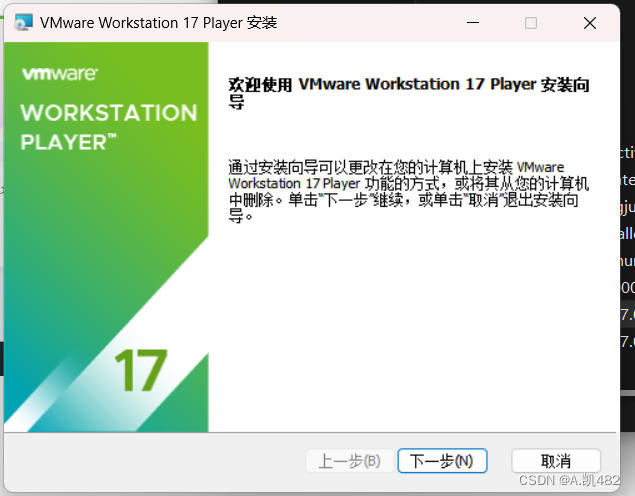
- 最后配置相应的文件存储地址。点击运行后可能会出现这个画面:(在网上搜一下,密钥应该都会有的)
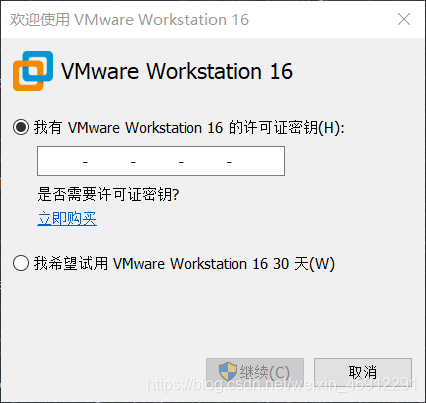
- 在这里提供17的几个密钥许可证(如果失效,可以自行查阅):
VMware Workstation 17.x Pro 许可证密钥
- UZ1WH-0LF5K-M884Z-9PMXE-MYUYA
- VF1N2-8DX1K-M8D0P-6FZG9-NVKZ4
- UC3WA-DFE01-M80DQ-AQP7G-PFKEF
- GY7EA-66D53-M859P-5FM7Z-QVH96
- CC15K-AYF01-H897Q-75Y7E-PU89A
- UV31K-2NG90-089XP-UZP7G-YAHU2
- CA5MH-6YF0K-480WQ-8YM5V-XLKV4
- ZA1RA-82EDM-M8E2P-YGYEZ-PC8ED
2.配置centos环境
- 目前阶段来讲,centos7比较主流,并且相对稳定。所以我们这里就安装centos7.
下载:
- 直接进入网站下载镜像:
Index of /centos/7.9.2009/isos/x86_64/ (163.com)![]() http://mirrors.163.com/centos/7.9.2009/isos/x86_64/
http://mirrors.163.com/centos/7.9.2009/isos/x86_64/
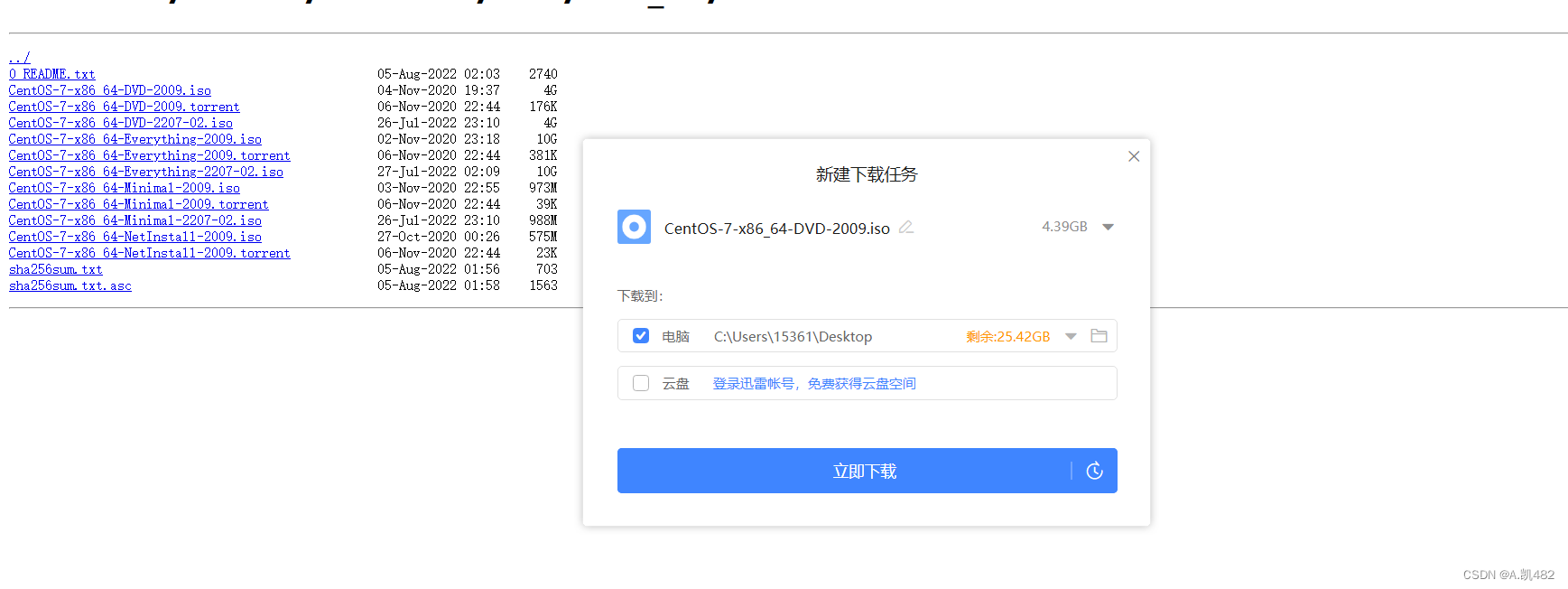
- 选择合适的路径下载, 下载好了之后进行配置:
- 打开刚配置好的vmware,点击创建新的虚拟机,选择安装程序光盘映像文件。如果选择成功的话就会出现:
已检测到CentOS 7 64 位。
该操作系统将使用简易安装
- 点击下一步.
- 取一个崭新的名字,配置用户名和密码
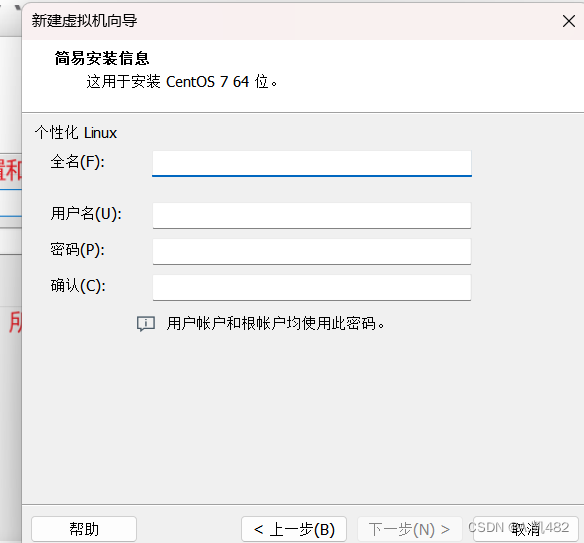
- 配置名称和安装路径,强烈建议创建一个自己记得住的路径
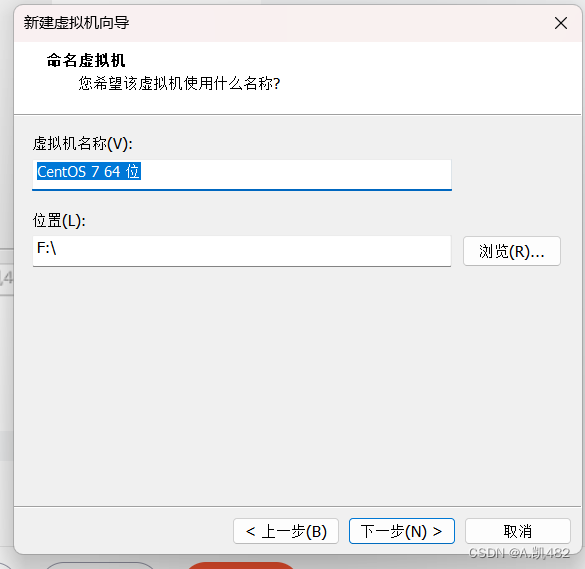
- 根据推荐就可以。直接下一步,下一步。点击完成
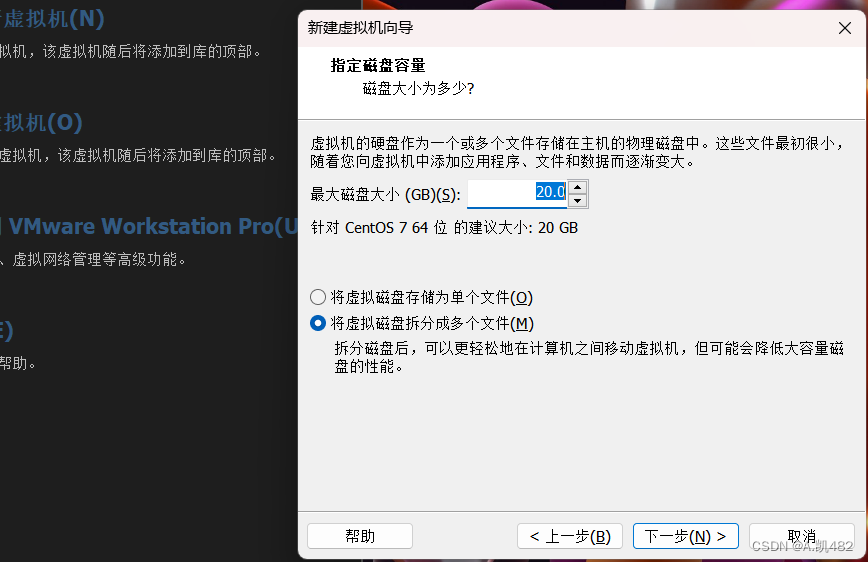
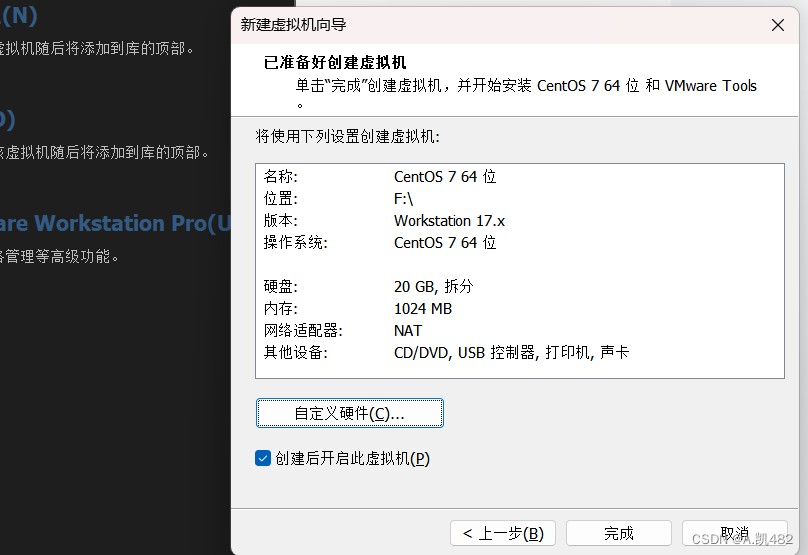
这样,一个centos操作系统配置成功。
当然绝不局限于此,在虚拟机中,我们也可以配置win7,win10,kali等等,之后虚拟机将会有更多的用处。
3.linux相关命令
在这里我把我所整理的liunx命令,放在下面。供大家简单使用
ps:我所写的内容不一定适合任何人,我们大家都应该去自己找寻相关的知识,去解决自己的问题。问题不可怕,可怕的是你不去克服它。加油!
linux基础命令
清屏(clear ctrl+l)
---------------------------------
````命令格式与目录处理命令ls
(ls-a -l -d -h -i。)
ls(显示基础命令)
ls -a(ls --all)(显示全部命令,其中以'.'开头的是隐藏文件)(修改文件名为以.开头,就可以隐藏)
隐藏文件的意义在于,其中大部分为系统文件,让用户不要去乱动,防止出错。但是目前有很多木马病毒直接以隐藏文件的形式存储,让人难以区分。
ls / (指定文件夹)
ls -l(长格式显示文件)
ls -lh(长格式人性化显示文件)
-(表示二进制文件)
d(表示目录)
l(表示软链接)
u所有者 g所属组 o其他人
r读 w写 x执行
drwxr-xr-x. 2 zk zk 6 May 11 18:01 Videos
文件类型以及权限 文件计数 所有者 所属组 文件大小 文件最后修改时间 文件名称
ls -ld/etc(查看文件下的目录)
ls -i(查看文件的id号)
--------------------------------------
````目录处理命令
mkdir -p cd pwd rmdir cp -r -p mv rm -r -f
···mkdir(创建新目录)
make directories
所在路径:/bin/mkdir
-p 递归创建(在一个空目录上面再次创建目录)
mkdir -p/tmp/Japan/boduo
mkdir /tmp/Japan/boduo/tmp/Japan/cangjing(可以连续创建多个目录)
···cd(切换目录)
change directory
cd /tmp/Japan/boduo
cd .. 返回上一级目录
···pwd(显示当前目录)
print working directing
···rmdir(删除空目录)
remove empty directories
rmdir /tmp/japan/boduo
···cp(复制目录或文件)
copy
cp -rp【原文件或目录】【目标目录】
-r 复制目录
-r -p 保留文件属性
zk@localhost xxx]$ cp -r /tmp/xxo/boduo /tmp/xxx
拷贝加改名
···mv(剪切,改名)
move
mv[原文件或目录】【目标目录】
···rm(删除文件)
remove
rm -rf[文件或者目录】
------------------------------------------
文件·处理命令(touch,cat -n ,tac ,more,less,head -n,tail -n)
····touch(创建空文件)
touch XX
···cat(查看短文件内容)
cat -n /etc/issue(添加行号)
···tac(倒着显示文件内容)
···more(分页显示文件内容,针对长文件)
q(退出)
···less(可以上下翻页)
/可以搜索关键词, n(表示next)
···head -n 7 /etc/services (查看前七行) (默认为十行)
···tail -n 7 /etc/services (查看后七行) (默认为十行)---------------------------------------------
链接命令
···ln(生成链接文件)link
ln -s [源文件]【链接文件】
软链接就是windows中的快捷方式,以l开头,权限为rwxrwxrwx,有->箭头指向原文件
硬链接可以同步更新,类似(拷贝cp -p+同步更新),不能跨分区,不能针对目录使用
---------------------------------------------
---------------------------------------------
打包/解包 pack/unpack
压缩/解压 compress/decompress
图片:BMP,GIF,PNG,JPEG,JPG,
音频:APE,FLAC,MP3,
视频:PMVB,AVI,MP4,
http:gzip windows:zip,rar,7z linux:gzip(tar.gz=.tgz),bzip2(.bz2),zip
tar常用选项(Tape Archive打包归档)
-c 创建打包文件 create
-v 显示打包或解包的详细信息 verbose
-f 指定文件名称,必须放到所有选项的后面 file
-x 解包
-j 压缩或解压缩(.bz2)
-z 压缩或解压缩
-C 解压缩到指定目录
eg:打包文件 tar -cvf test.tar *.txt
解包文件 tar -xvf text.tar
删除tar rm taxt.tar
打包并且gz压缩 tar -zcvf test.tar.gz test/
解压: tar -axvf test.tar.gz
解压到指定目录: tar -axvf test.tar.gz -C aaa
打包bz2压缩: tar -jcvf test.tar.bz2 test/
解压: tar -jxvf test.tar.bz2 test/
解压到指定目录: tar -jxvf test.tar.bz2 test/-C aaa
仅查看不解压: tar -tf test.tar
追加文件: tar -rf test.tar*.gif
替换文件: tar -uf test.tar huaji.gif
加密: tar -acf -*.txt |openss|des3 -salt-k123456|dd of=test.des3
解密: dd if=test.des3|openss|des3-d-k 123456 |tar zxf -
zip常用选项:
压缩: zip test.zip *.txt
解压缩: unzip test.zip
解压缩到指定目录: unzip test.zip -d bbb
添加密码: zip -rP 123456 test.zip *.txt
使用密码解压: unzip -P 123456 test.zip
--------------------------------------------------
文本文件 (ASCII,UTF-8,Unicode,ANSI,txt,xml,conf,properties,yml等配置文件,日志文件,源代码)·········内容可以直接阅读
二进制文件 (可执行程序,图片,音频,视频)
命令:
·cat(concatenate(连接))
cat 文件名(查看文件)
·more/less
less redis.conf 分页查看
less +3 test.log 从第三行开始查看
上一屏幕 b
退出 q/ctrl+c/ZZ
head -n 10 文件 查看前几行
tail -n 10 文件 查看前几行
tail -f 实时更新日志
grep(全局搜索正则表达式并打印)
grep 选项 模式 文件名 (搜索文本文件里面的内容 )
grep multiuser /etc/inittab 不区分大小写查找
pipe管道符号
command1|command2|command3 把左边的输出作为右边的输入
netstat -an 查看端口号
netstat -an|grep 3306
wc (word count)统计
wc -l 文件
wc -w 文件
ls -l|wc -l 统计目录里面的文件数
diff 对比文件内容
diff 文件 文件
dif -r 目录 目录
、、、、、、、、、、、、、、、、、、、、、、、、、、、、、、、、、、、、、、、、文本编译器
VIM
全局配置:/etc/vimrc
用户配置:~/.vimrc
三种模式:命令模式||编辑模式||底行模式||命令模式:
移动光标:
跳到行首:HOME
跳到行尾:END
跳到文档末尾:Shift+G/G
跳到文档开头:1/gg
搜索替换:
向后查找内容:/关键字,回车
向前查找内容:?关键字,回车
下一个关键字:n
删除和复制操作:
复制光标所在行:yy
粘贴到下一行/上一行:p/P
删除光标前面一个字符:X
删除光标后面1个字符:Del/x
删除一行:dd
删除光标下面n行:ndd
重复上一次操作:.
撤销最近一次操作:u
恢复最近一次操作:Ctrl+R
底行模式:Shift+:
:w 保存
:q 退出
:wq 修改并且保存
:q! 放弃修改,退出
:e! 放弃所有更改,重新编辑(不关闭)
显示行号:set nu
、、、、、、、、、、、、、、、、、、、、、、、、、、、、、、、、、、、、、、、、网络命令:
write:给用户发信息 以Ctrl+D保存结束【write 用户】
w: 用户是否在线
wall:给所有用户发信息【wall +内容】
ping -c 3 ip地址【ping 3 次】
ifconfig:查看网络信息
mail: mail root【Ctrl+D】保存发送
last:查看目前和过去用户登录系统的信息
lastlog(-u 502):查看最后一次登陆系统的信息(只查看某个用户)
traceroute:显示数据包到主机的路径 【traceroute +网址】
netstat:显示网络相关信息 -t:TCP协议 -u:UDP协议 -l:监听
-r:路由 -n: 显示IP地址和端口号
netstat -tlun/-an/-rn 查看本机监听的端口/查看本机所有的网络连 接/查看本机路由表
setup:配置网络
service network restart:重启网络服务
mount:挂载命令【mount -t ios96660/dev/sr0/mnt/cdro】【了解】
------------------------------------------------------------------------
关机重启命令:
shutdown:-h now/20:30【关机定时】
-r 【重启】
-c 【取消前一个关机命令】
runlevel:查询当前运行级别
logout:退出账户
------------------------------------------------------------------------
权限管理命令:
chmod:改变文件或目录权限【具体网络上搜索】
r--4 w---2 x---1
022 --- -w- -w-
700 rwx --- ---
chmod 【+-=】【rwx】
chmod -R 777 目录名称【改变目录及目录下的所有文件的权限】
useradd 添加用户 groupadd 添加组
passwd 用户【创建用户】
file r:cat/more/head/tail/less
w:vim
x:script command
directory r:ls
w:touch/mkdir/rmdir/rm
x:cd
chown:改变文件的所有者
chown【用户】【文件或者目录】
touch 文件:创建文件
chgrp:改变文件或者目录的所属组
charp【用户组】【文件或者目录】
umask:显示,设置文件的缺省文件
umask -S
--------------------------------------------------------------------------
搜索命令:
文件搜索:find【搜索范围】【匹配条件】
find /etc -iname init 在目录/etc中查找文件init
find / -size +204800 在根目录下查找大于100MB的文件
find /etc-size +163840 -a -size -204800查找大于80MB小于100MB的文件
find /etc -name init* -a -type f -exec/-ok ls -l {} \;
在etc目录下查找以 开头的文件,只查找文件,并且列出详细信息
100MB=102400kb=204800
find /home -user zk 在根目录中查找所有者为zk的文件
find /home -group 根据所属组查看
find /etc -cmin -5 在etc目录下查找5分钟内被修改过文件属性的文件和目录
-cmin 文件属性 -amin 访问时间 -mmin 文件内容locate +文件名 快速查找
updatedb 更新文件资料库
which cp/useradd/ifconfig 搜索命令所在目录及别名信息
whereis cp/useradd/ 搜索命令所在目录以及帮助文档路径
------------------------------------------------------------------------
帮助命令:
man:获得帮助信息
man ls 查看ls命令的信息
man services 查看配置文件services的帮助信息
help:查看shell内置命令的帮助信息
help umask
-----------------------------------------------------------------------
用户和权限管理:
用户组:cat/etc/group
root用户组:GiD=0
程序用户组(系统用户组):1-999
普通用户组:1000-65535
groups:查看当前用户组
groupadd +用户:添加
groupdel:删除用户组
用户:
useradd:添加用户(网络上搜索)
userdel:删除
passwd:修改密码
usermod:修改用户的基本信息
用户管理相关文件:
1.组名:
2.组密码:
3.GID:
4.用户列表:
cat /etc/password【非常重要】
1.用户名2.密码3.UID4.GID5.全名6.home路径 7.shell路径
cat etc/shadow
命令:openssl passwd -1 -salt admin 123456
格式:$id$salt$encrypted
示例:$1$admin$LCIYcrsdfdfgsgf.
数字:1---MD5
2a---Blowfish
5---SHA-256
6---SHA-512
su root:切换用户
/etc/sudoers
sudo:sudo command
用户管理基本命令:
id,finger,w,who,whoami,su
用户和文件的关系:
文件所有者:所属用户,所属组 【ll--查看任意文件】
访问权限:读,写,执行
------------------------------------------------------------------------
网络管理:
NAT:网络地址转换(Network Address Translation)
DHCP:(Dynamic Host Configuration Protocol)动态主机配置协议)
环回地址(loop back):127.0.0.1
域名和ip是多对一的关系
------------------------------------------------------------------------
系统状态管理:
date:查看时间(具体的格式去搜索查看)
cal:查看日历
uptime:显示机器启动的时间
w:
查看版本:
cat /etc/redhat-release:
uname -a:查看内核版本
cat /proc/version:
进程管理:
程序:program 进程:process 服务:service
systemctl list-unit-files:查看所有服务
service mysqld restart:重启mysql
systemctl +动词 +服务:
eg:systemctl stop/start/restart/enable/disable mysql:停 止mysql
systemctl list-unit-files|grep mysql:查看mysql服务
systemctl stop frewalld.service:关掉防火墙
运行程序:
前台运行:./启动的脚本
后台运行:nohup./xxx &
查看进程:top
ps:process status
ps -ef:查看某个进程是否启动
ps -aux:
pstree:以树的关系显示进程
寻找进程号:
ps -ef|gref mysql
停止程序/进程:
kill -9 进程号: 杀死进程,强制结束进程
内存使用情况:
free -h/-m:
磁盘使用情况:
du:disk usage
du -h /usr:可视化查看磁盘下的文件usr
综合命令:sar
定时任务:工具:crontab
命令:crontab -u root test.cron
crontab -u root -r 删除任务remove
crontab -u root.time.cron 把文件添加到某个用户的任务
crontab -u root -l 列举任务list
crontab -u root -e 编辑任务edit
删除用户:sudo userdel username
切换用户:su username







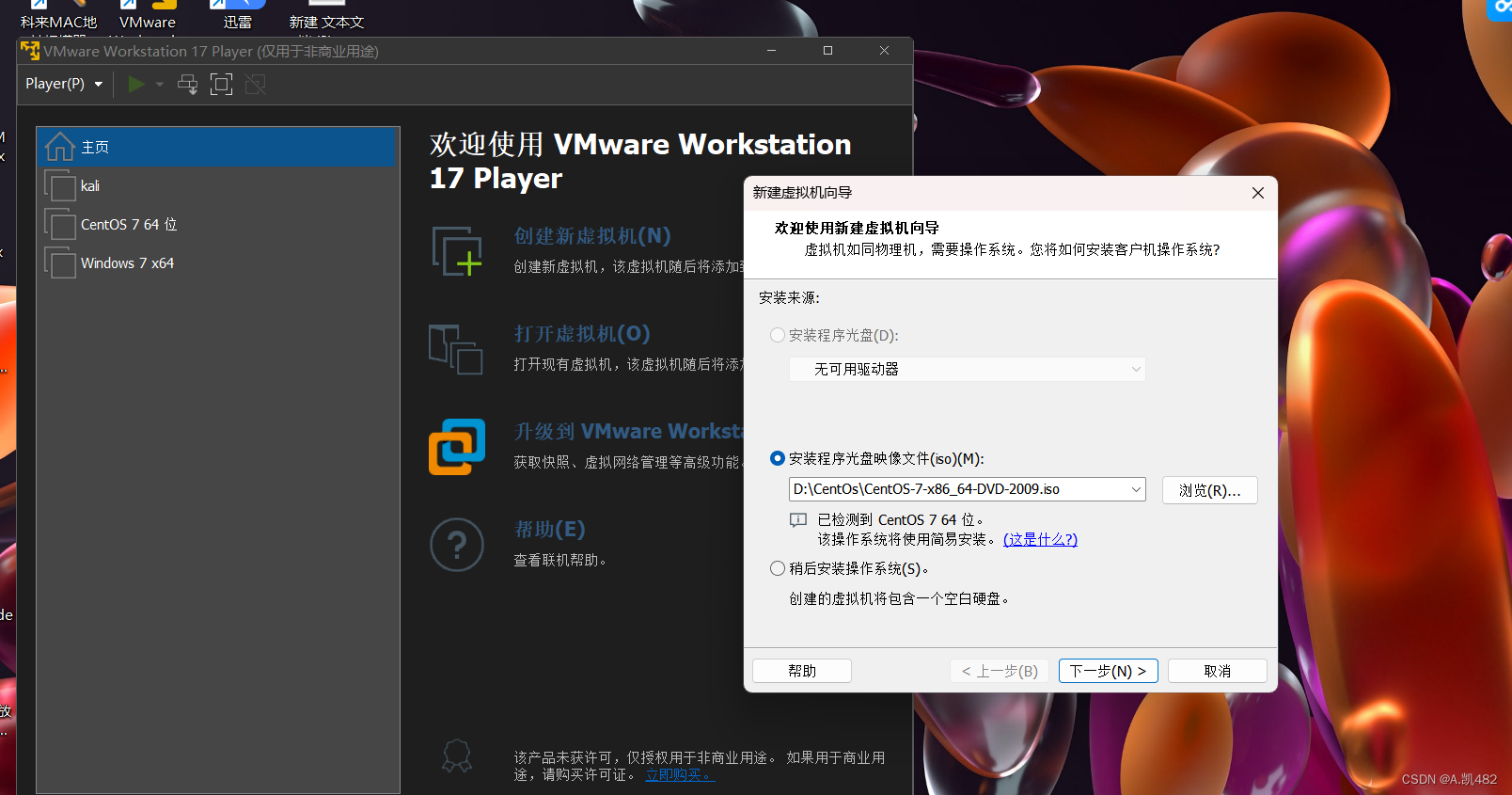














 1539
1539











 被折叠的 条评论
为什么被折叠?
被折叠的 条评论
为什么被折叠?








